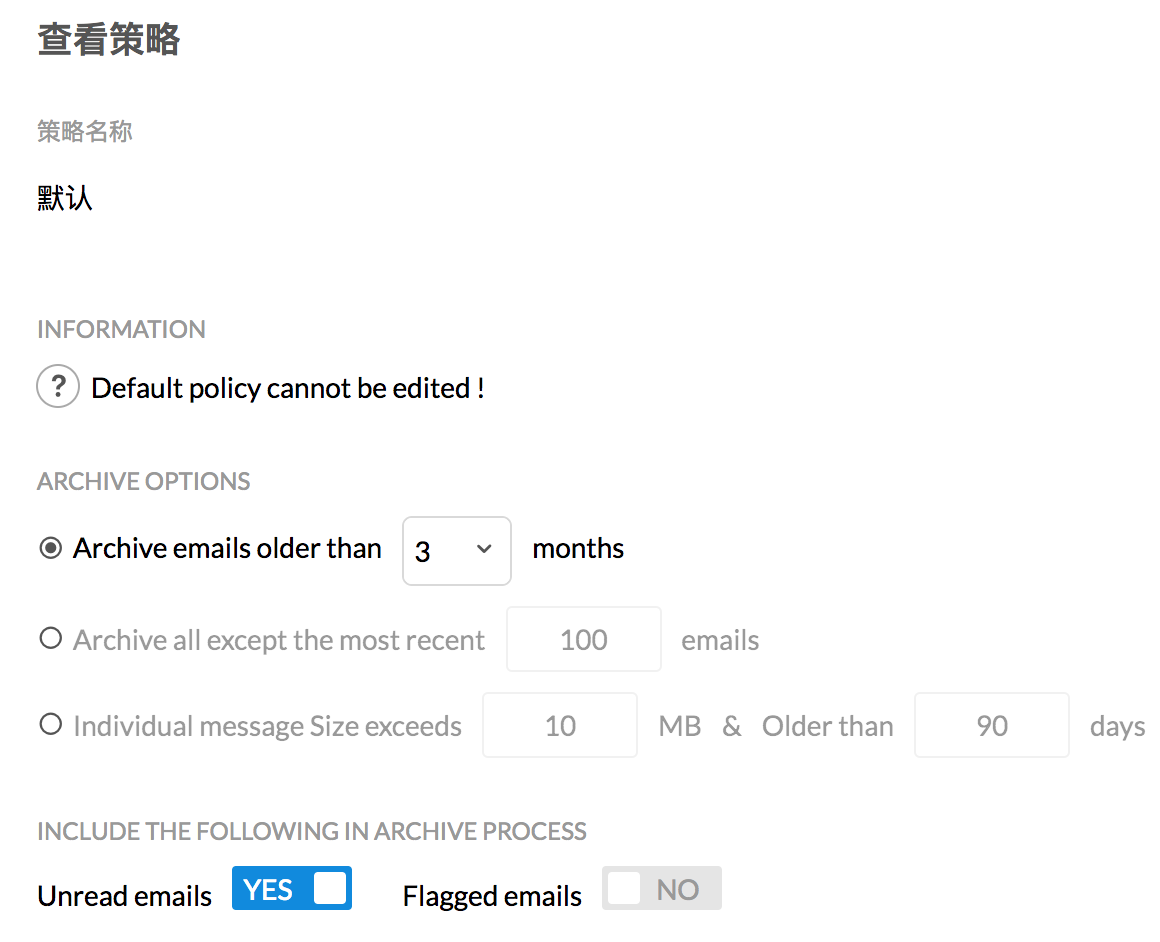自动归档选项
归档过程
Zoho Mail 企业邮箱根据所配置的归档策略来归档邮件,以获得更好的邮箱客户端性能并帮助用户拥有井然有序的邮箱。归档邮件后,这些邮件将存储在同一文件夹中,且可通过归档视图进行查看。无法使已归档的邮件可供 IMAP 客户端和新的 POP 客户端使用。您可以手动归档所选择的各个邮件或文件夹。
邮件归档不会改变邮箱或文件夹所用的存储空间。
归档帮助页面中提供了更多有关手动归档邮件和归档文件夹的信息。
默认归档策略
创建新文件夹时,会对该文件夹应用默认策略。对于所有文件夹,除非应用其它选择项,否则都将应用默认策略。
- 登录至 mail.zoho.com.cn
- 点击“设置”» 邮件 » 归档选项
- 您可以查看默认策略值。
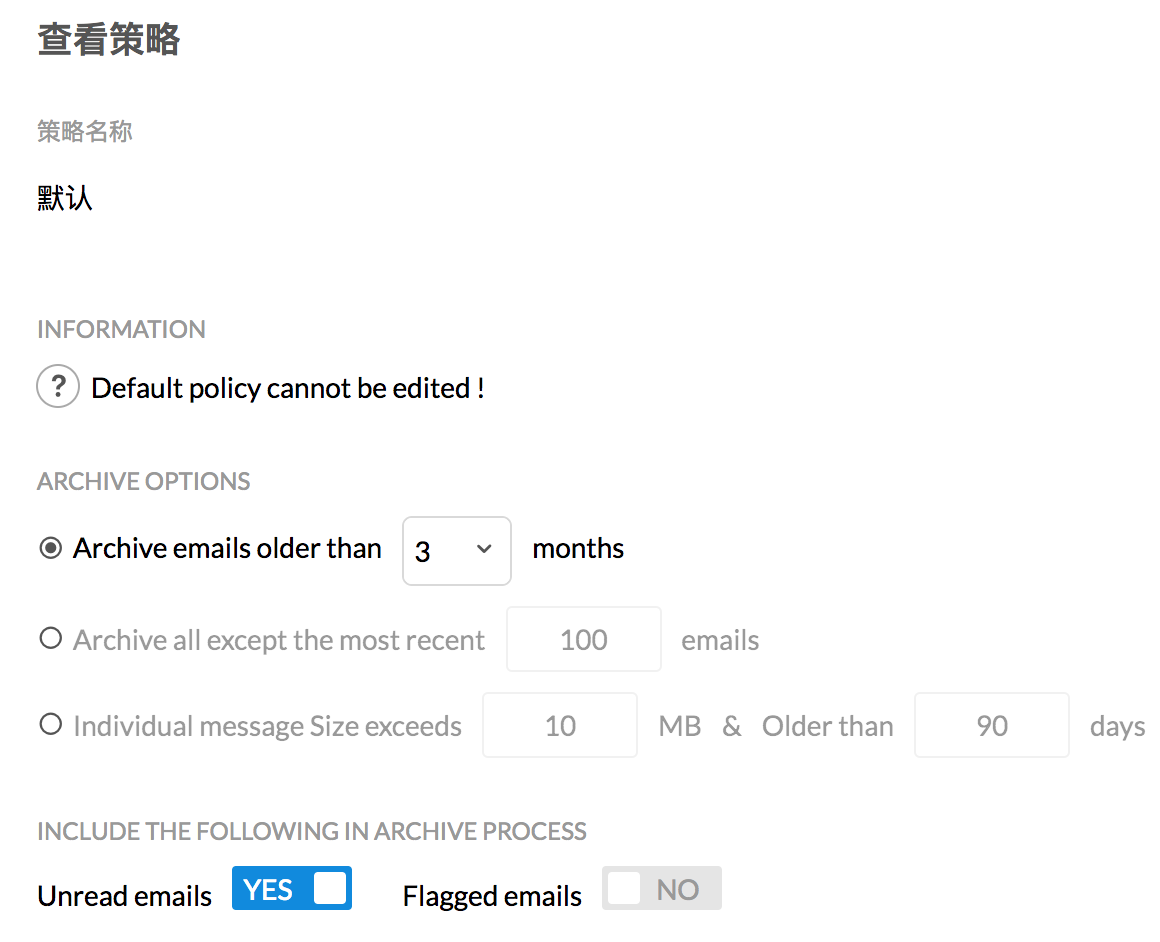
- 无法修改默认策略,但可以创建自定义的策略并将它们应用到各种文件夹。
自定义归档策略
可以根据邮件的持续时间或数目或者邮件大小来自定义归档策略。
- 登录至 https://www.zoho.com.cn/mail
- 点击“设置 >> 邮件 >> 归档选项”
- 点击“添加策略”以使用自定义值创建新策略

- 为所创建的自定义策略提供一个有意义的名称。
- 根据您的需求选择其中一个提供的选项。
- 归档 _ 个月之前的邮件
此选项用于根据邮件的存在时间归档邮件。这将归档“n”个月之前收到的邮件,其中 n 是所选择的数字。 - 归档除了最新的 _ 封邮件外的所有邮件
此选项用于根据计数归档邮件。您可以选择保留文件夹中最近收到的“n”封邮件,并归档其余邮件。 - 邮件大小超过 _ MB 并且时间超过 _ 天。
此选项用于根据大小和存在时间归档邮件。当收到的邮件大于指定的大小且存在时间超过 n 天时,会对其归档。
- 归档 _ 个月之前的邮件
- 添加策略后,您可以选择要将所创建的自定义策略所应用到的文件夹。
可以选择使用这些选项下的复选框来排除对未读/已标记邮件的归档。
应用策略到文件夹
创建策略后,点击“应用策略到文件夹”以应用文件夹策略。
- 登录至 mail.zoho.com.cn
- 点击“设置 >> 邮件 >> 归档选项”
- 点击“应用策略到文件夹”。

- 从显示可用策略列表的下拉列表中选择策略
- 点击“浏览”以选择要将此策略应用到的文件夹。
- 可以选择多个文件夹以应用所选策略。
- 选择“确定”将策略变更保存到文件夹。
不归档策略
可以对特定文件夹选择“不归档”策略,以排除对其进行归档。
- 登录至 https://www.zoho.com.cn/mail
- 点击“设置 >> 归档策略”
- 点击“不归档”旁边的“应用”。
- 点击“添加文件夹”并选择要应用“不归档”的相关文件夹。
- 点击“应用”